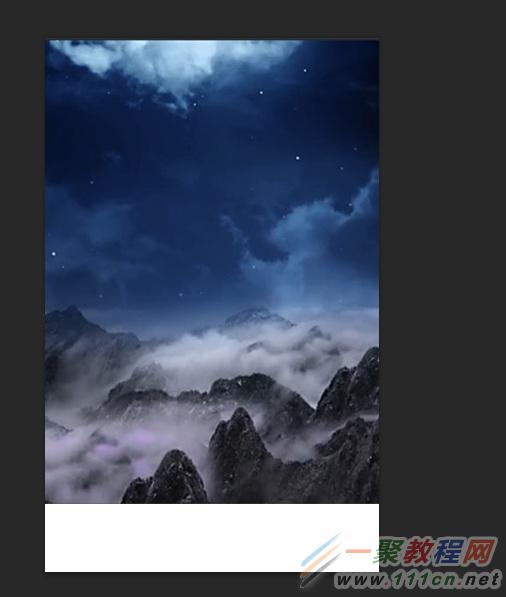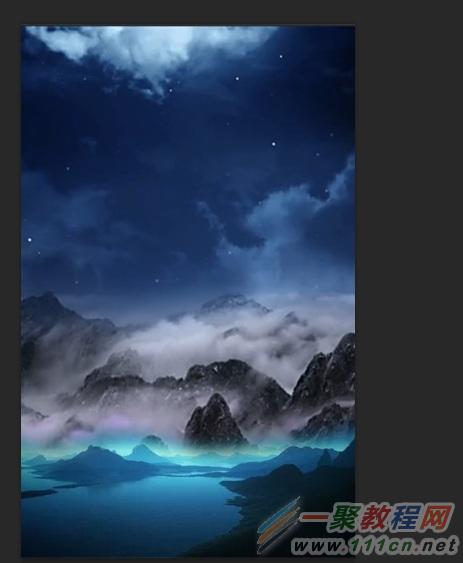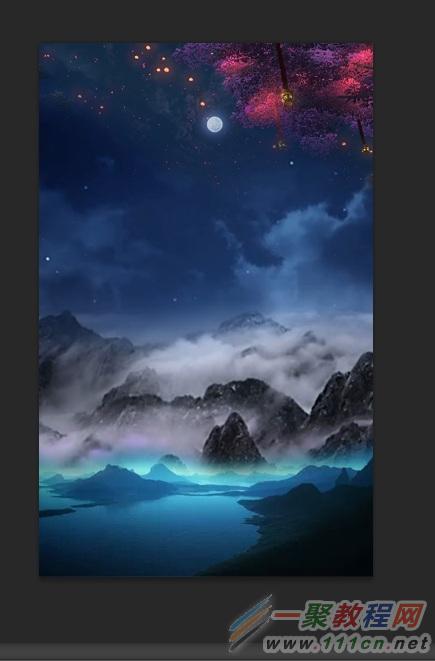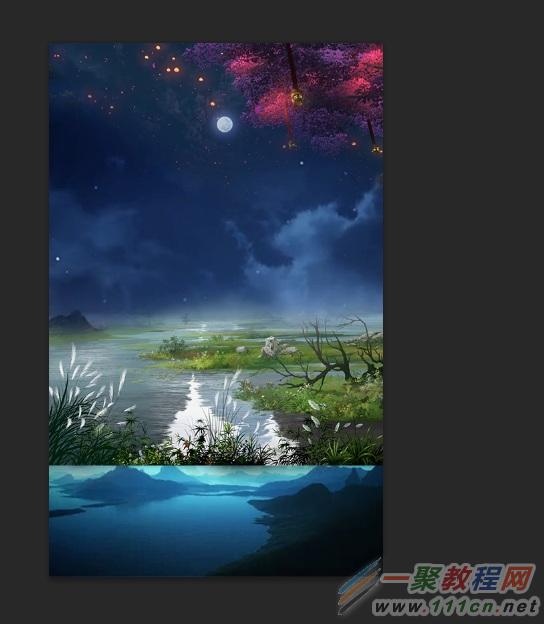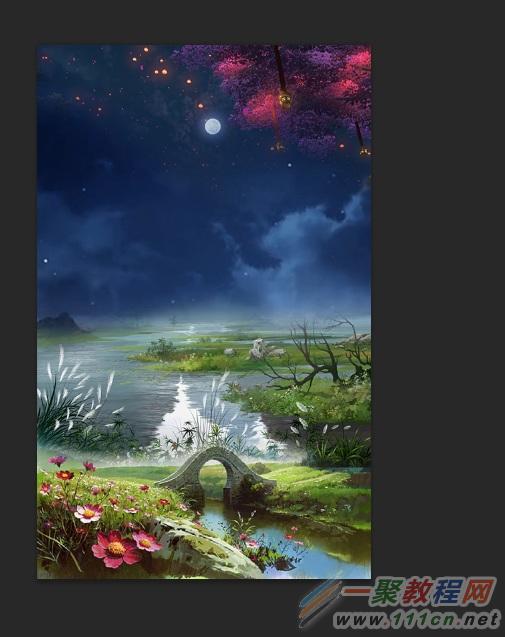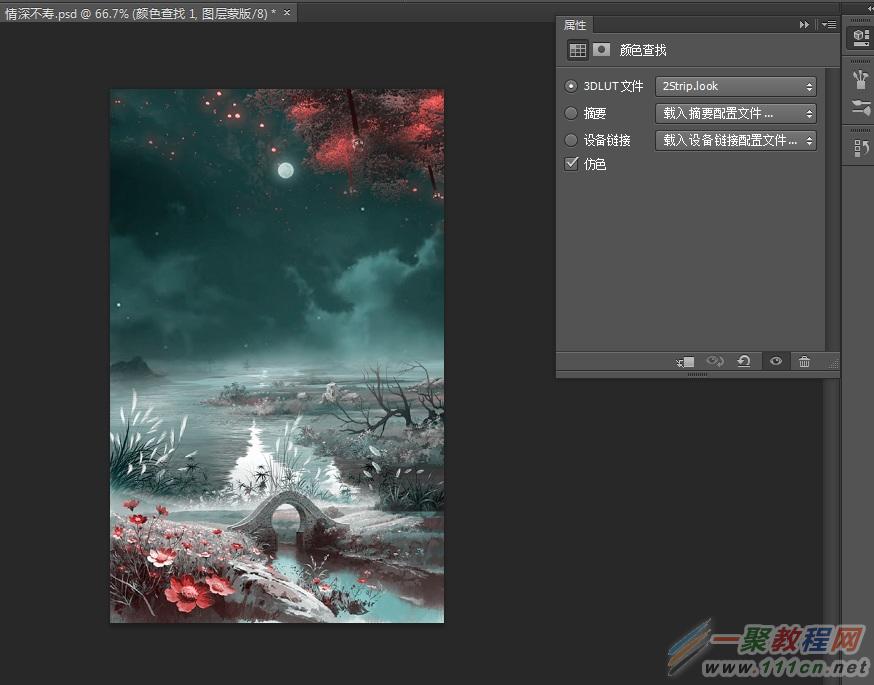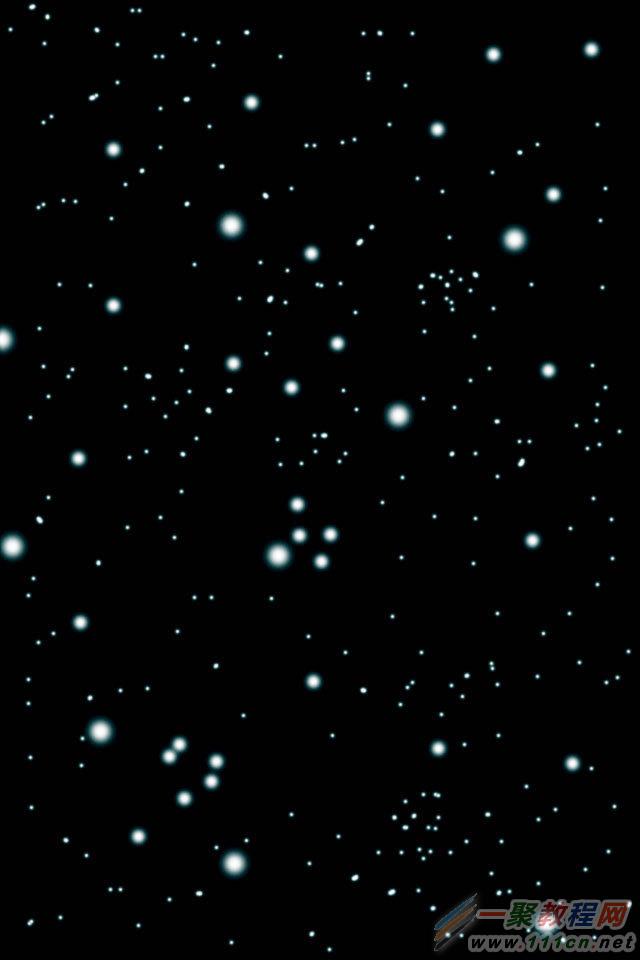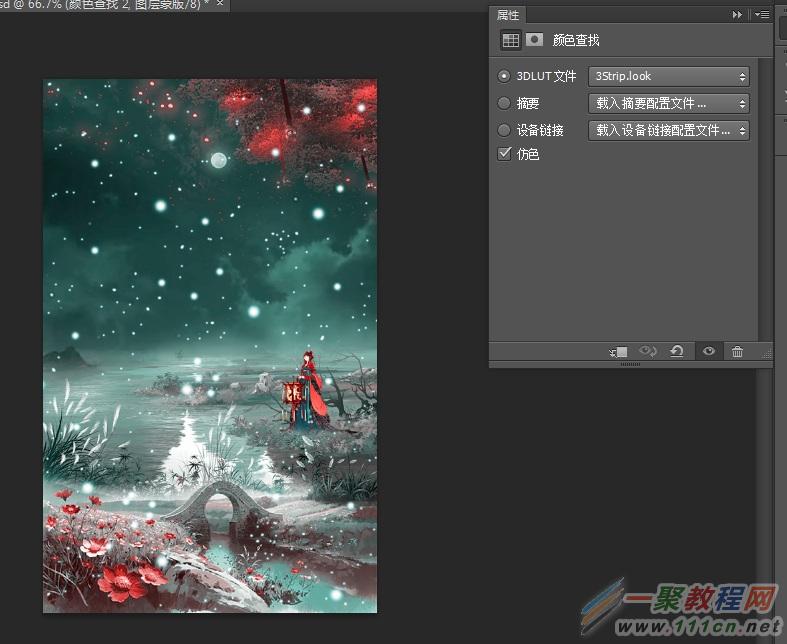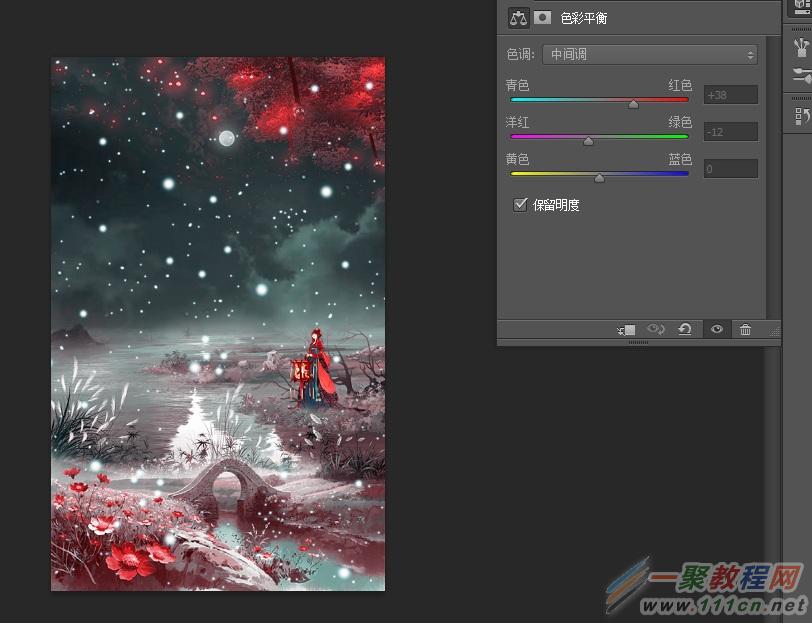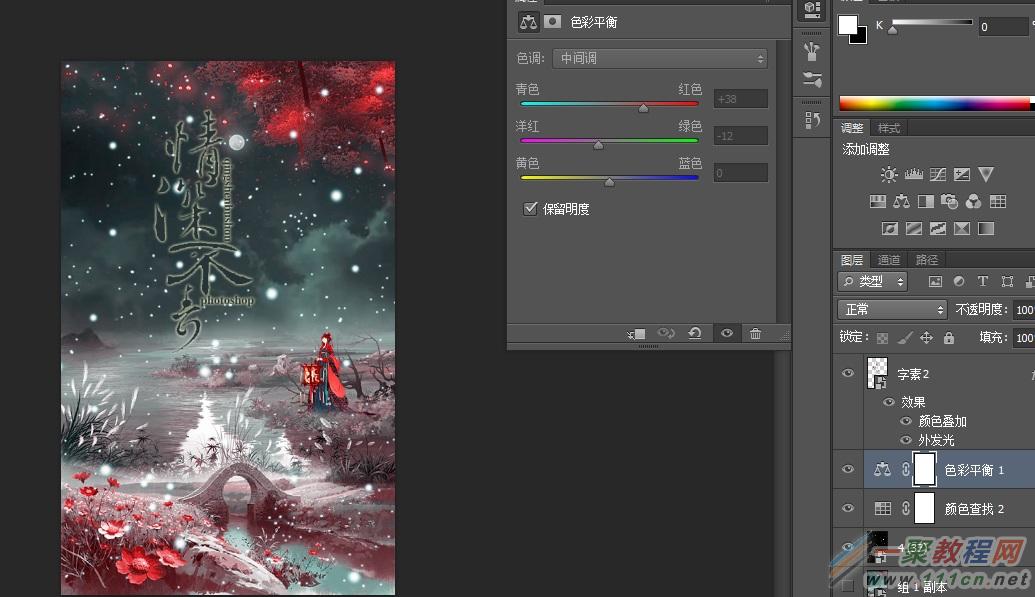最新下载
热门教程
- 1
- 2
- 3
- 4
- 5
- 6
- 7
- 8
- 9
- 10
Photoshop如何创意合成情深不寿宣传海报
时间:2022-06-28 22:00:15 编辑:袖梨 来源:一聚教程网
先看看效果图
新建500.800的白色画布植入素材1:
把素材拉大,像以下图例
素材2
按住Ctrl将其放大,然后用揉角工具擦掉天空部分
就会变成这样子植入素材3
用揉角工具,只留下花树素材
擦完后就是这个样子继续置入素材4:
依旧需要擦擦
置入素材5
擦啊擦,我们快点擦
所有底图素材弄完后,就是这样啦先调个色,颜色查找
置入素材5
记得水平翻转,缩小,放到岸边
好,到这里底图成型接下来进行调色,将所有的底图合并在置入一张高光,模式滤色
颜色查找
色彩平衡
最后加入紫苏,紫苏太丑了,就不发了
最终效果图
相关文章
- 《弓箭传说2》新手玩法介绍 01-16
- 《地下城与勇士:起源》断桥烟雨多买多送活动内容一览 01-16
- 《差不多高手》醉拳龙技能特点分享 01-16
- 《鬼谷八荒》毕方尾羽解除限制道具推荐 01-16
- 《地下城与勇士:起源》阿拉德首次迎新春活动内容一览 01-16
- 《差不多高手》情圣技能特点分享 01-16